最近一些使用Axure RP 8的用户们,询问其中是怎么绘画一只漂亮气球图形的?今日在这里就为你们带来了Axure RP 8绘画一只漂亮气球图的详细操作方法。 首先我们打开Axure RP 8软件,双击打
最近一些使用Axure RP 8的用户们,询问其中是怎么绘画一只漂亮气球图形的?今日在这里就为你们带来了Axure RP 8绘画一只漂亮气球图的详细操作方法。

首先我们打开Axure RP 8软件,双击打开Axure RP 8设计软件,在基本元件中找到“椭圆形”,拖曳一个到画布上,如下图所示:
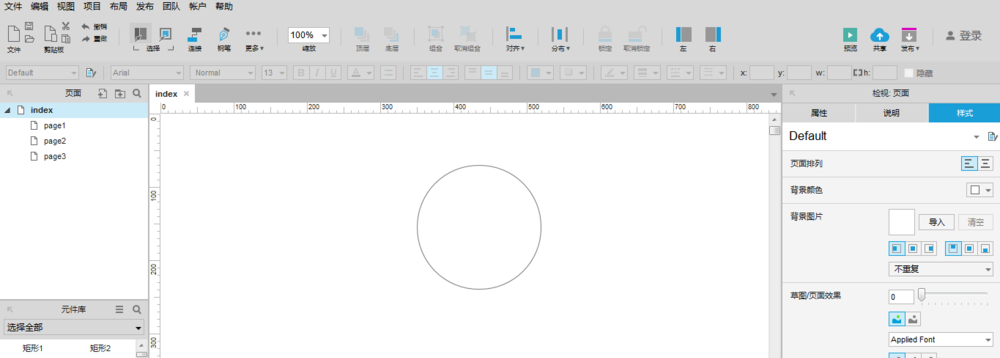
然后我们将椭圆形的高度和宽度改为200*100,让其看起来像一只气球,如下图所示:
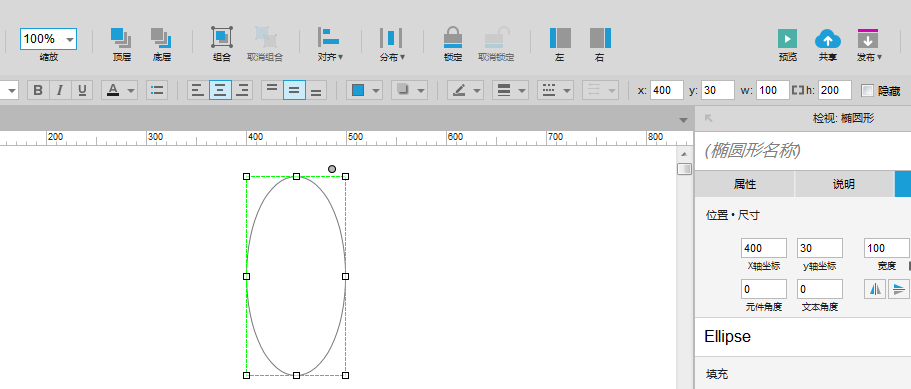
接着在表单元件中找到“单选按钮”,拖一个到椭圆形下方,如下图所示:
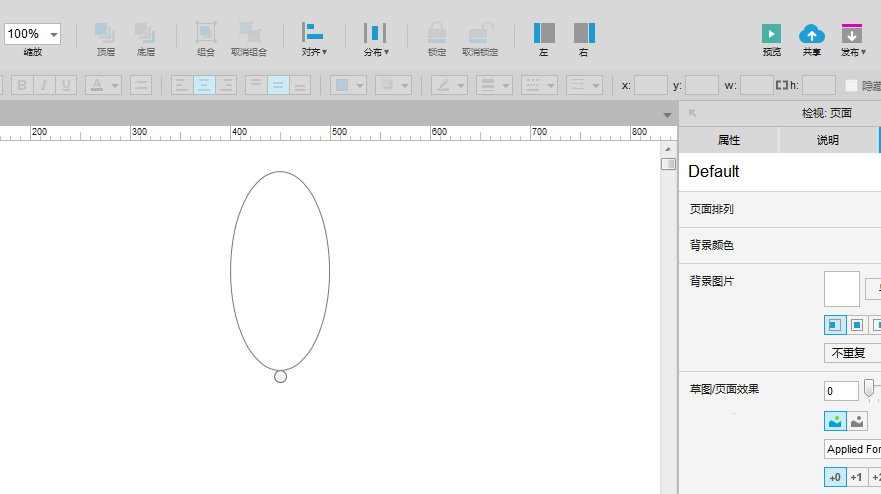
这时在基本元件里找到“垂直线”,拖一个到画布上,连接单选按钮,如下图所示:
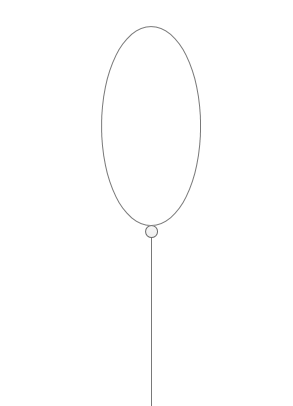
然后选中椭圆形,设置其填充颜色为天蓝色,如下图所示:
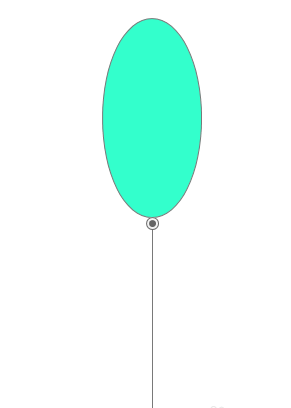
最后我们再次调整椭圆形宽度,并在椭圆形上放置一个云朵的图标,如下图所示:
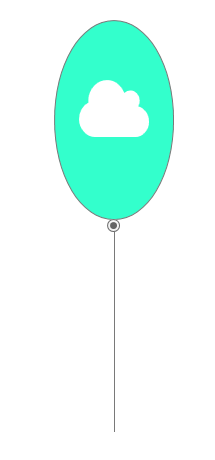
根据上文讲解的Axure RP 8绘画一只漂亮气球图的详细操作方法,你们是不是都学会啦!
